HL-L5200DW(T)
FAQ & Fehlerbehebung |
Drucken als Poster (Windows®)
Vergrößern Sie das Druckformat und drucken Sie das Dokument im Postermodus.
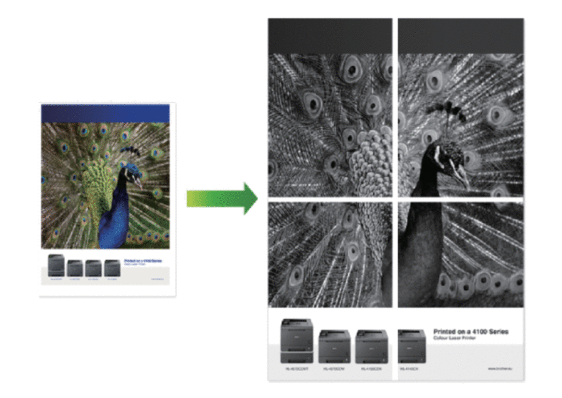
- Wählen Sie den Druckbefehl der Anwendung.
- Wählen Sie Brother XXX-XXXX (wobei XXXX die Bezeichnung Ihres Modells ist) und klicken Sie dann auf die Schaltfläche für die Druckeigenschaften oder Druckeinstellungen.Das Druckertreiberfenster erscheint.
- Klicken Sie auf die Dropdown-Liste Mehrseitendruck und wählen Sie dann die Option 1 auf 2x2 Seiten, 1 auf 3x3 Seiten, 1 auf 4x4 Seiten oder 1 auf 5x5 Seiten.
- Aktivieren Sie bei Bedarf das Kontrollkästchen Schnittlinie drucken.
- Schnittlinie drucken
-
Druckt für einfaches Ausschneiden eine feine Ausschnittlinie um den Druckbereich.
- Ändern Sie die anderen Druckereinstellungen bei Bedarf.
- Klicken Sie auf OK.
- Schließen Sie den Druckvorgang ab.
Rückmeldung zum Inhalt
Helfen Sie uns dabei, unseren Support zu verbessern und geben Sie uns unten Ihre Rückmeldung.
